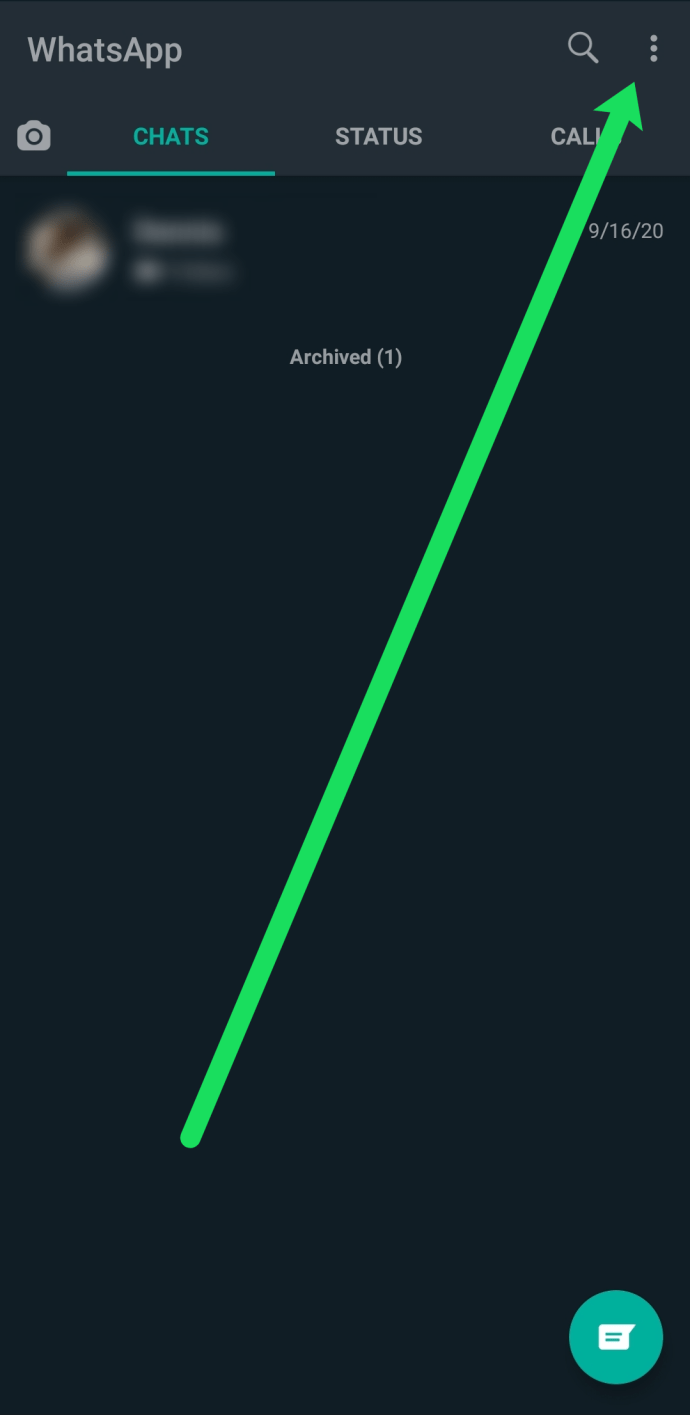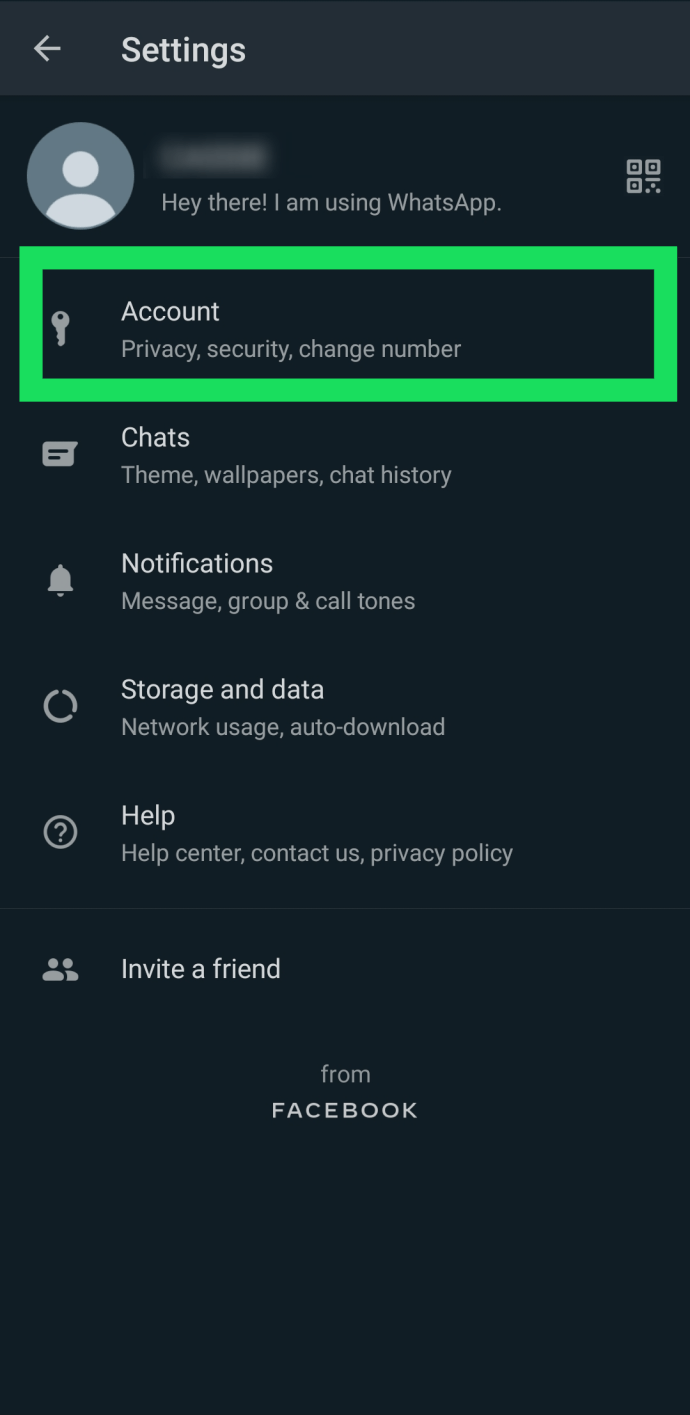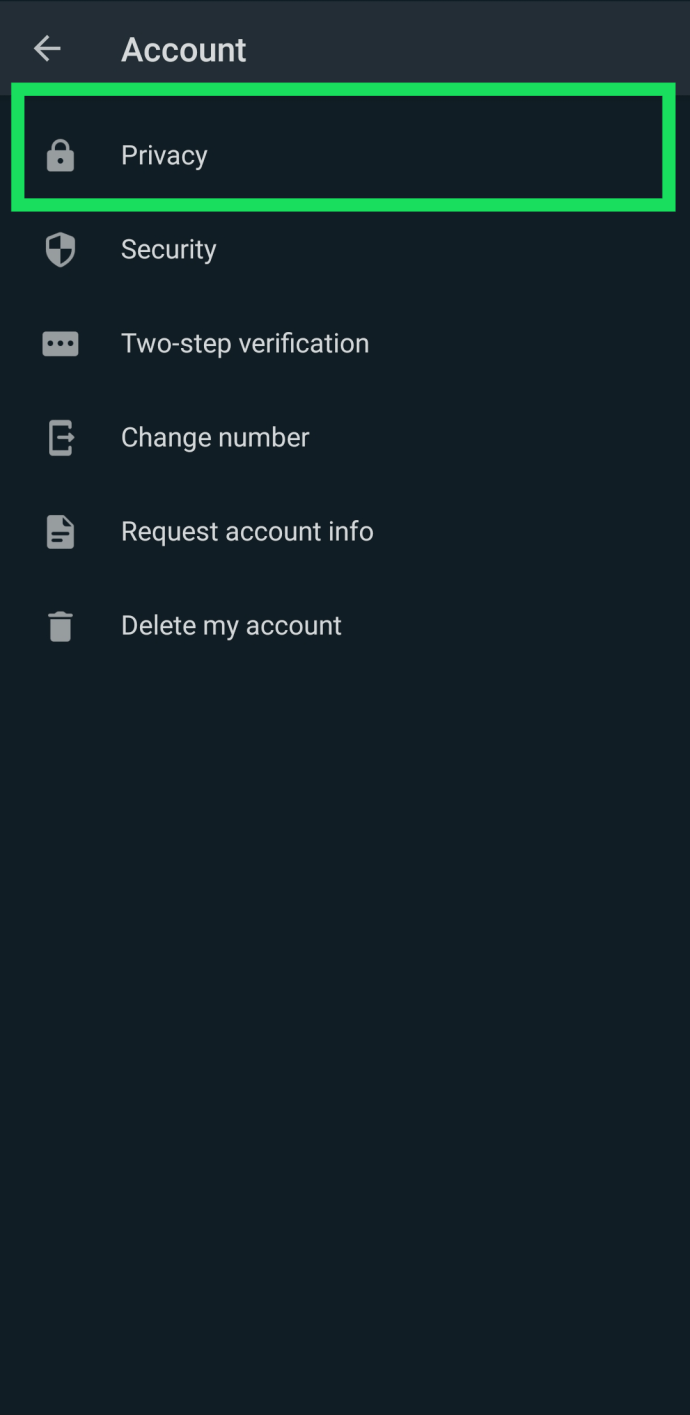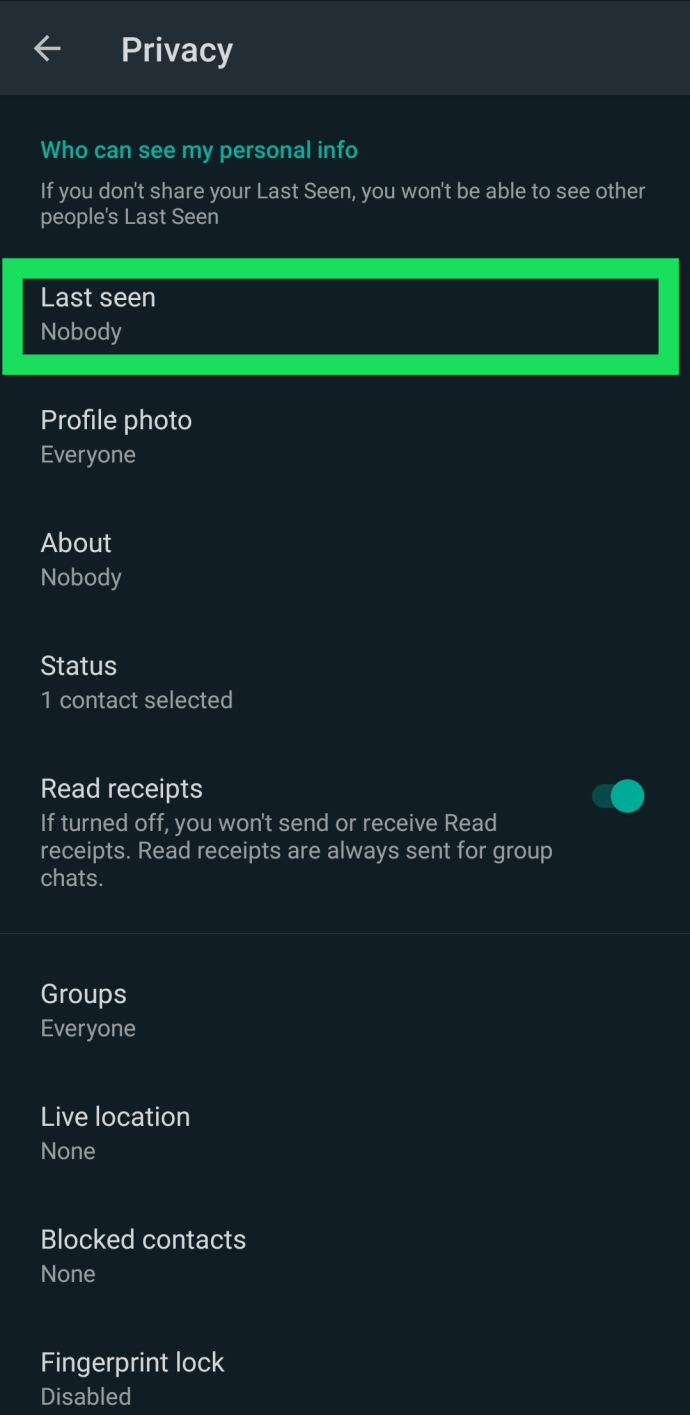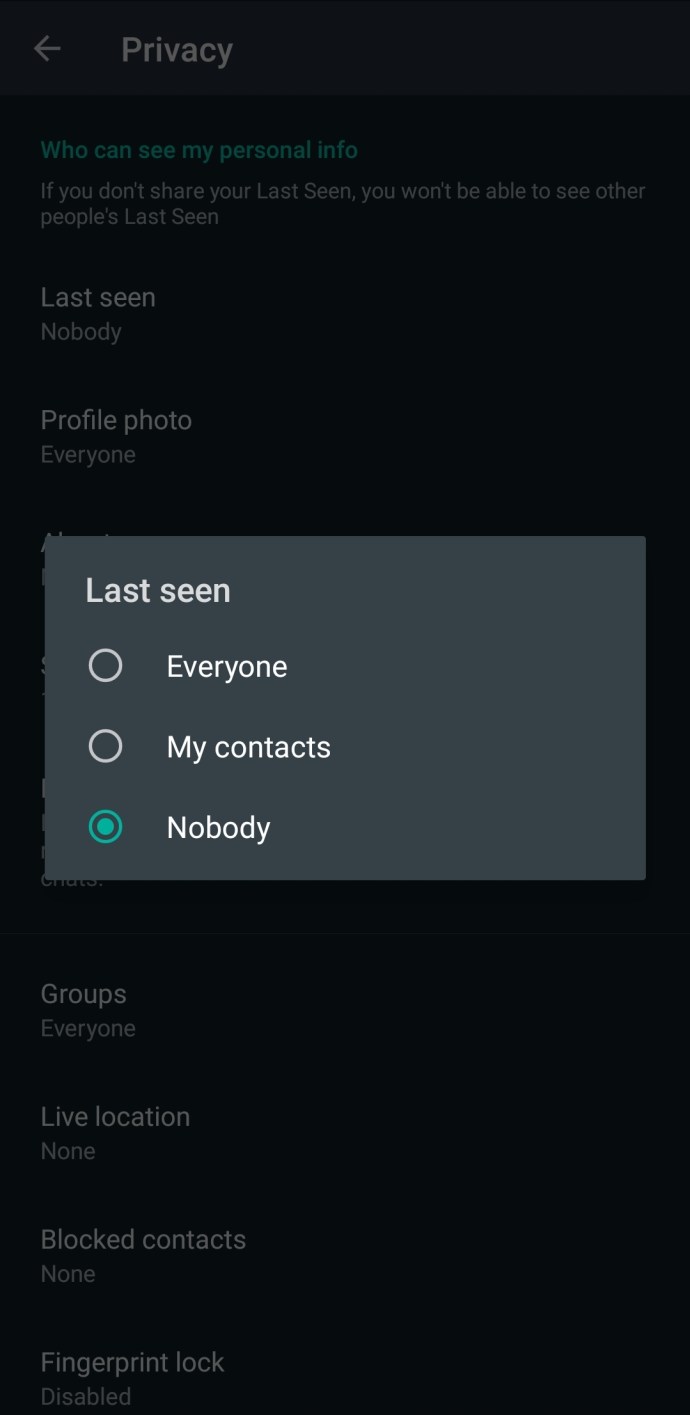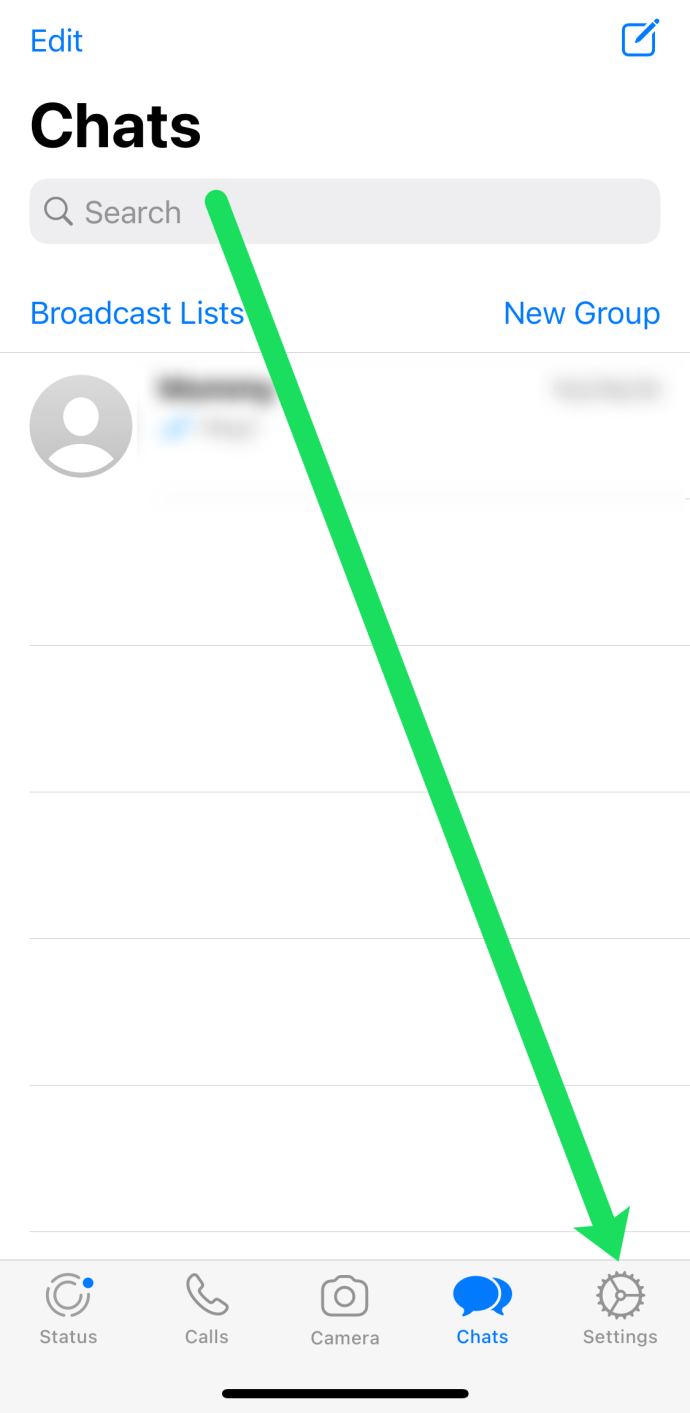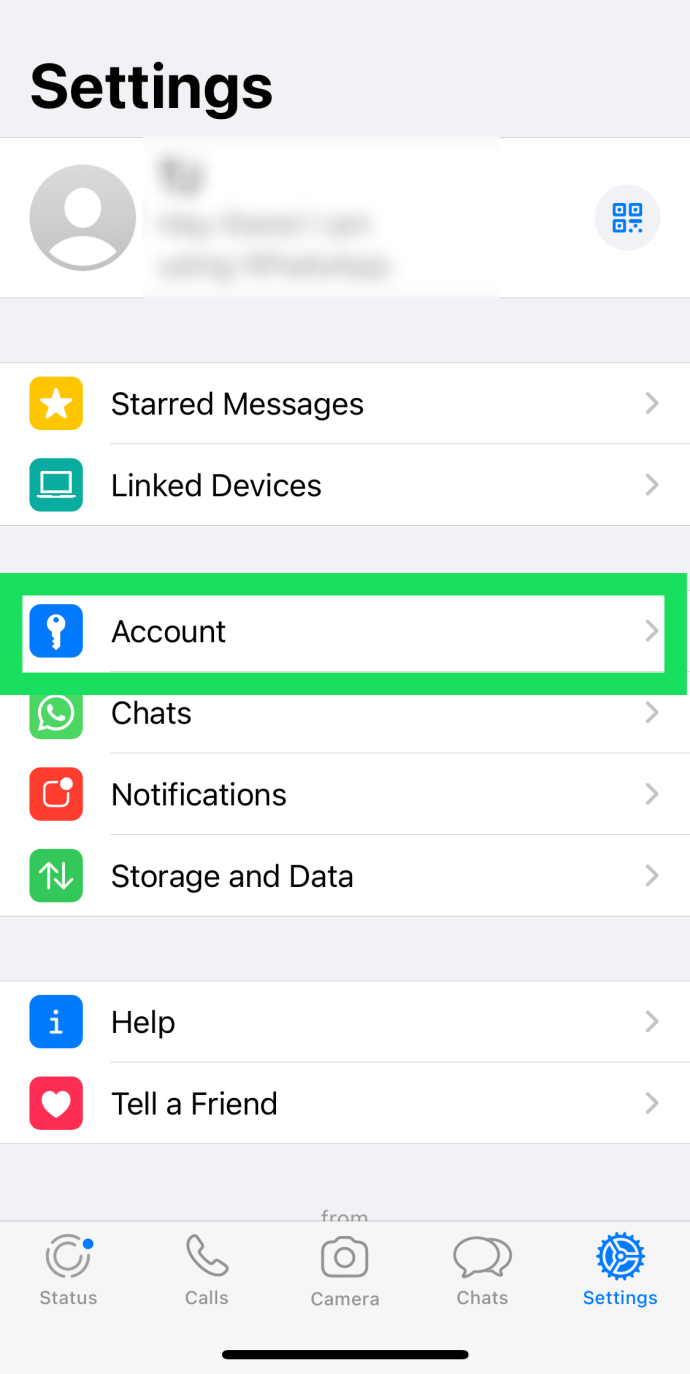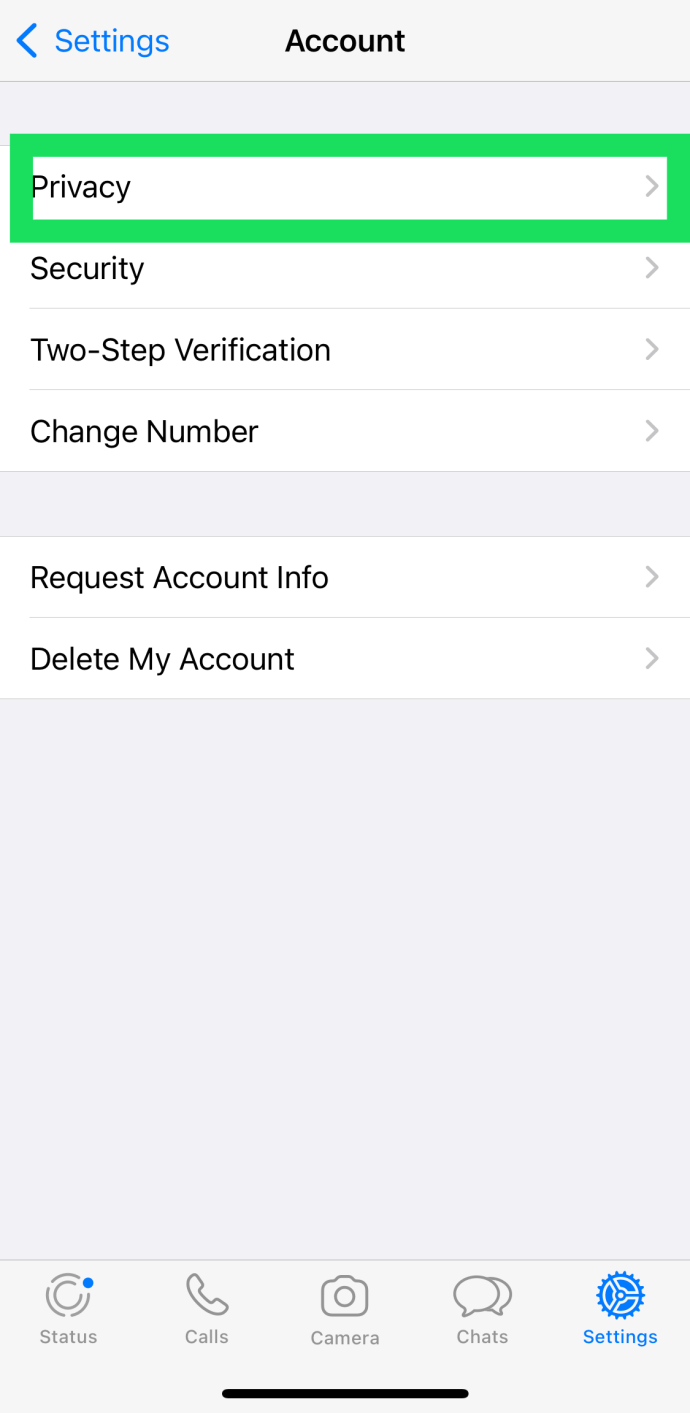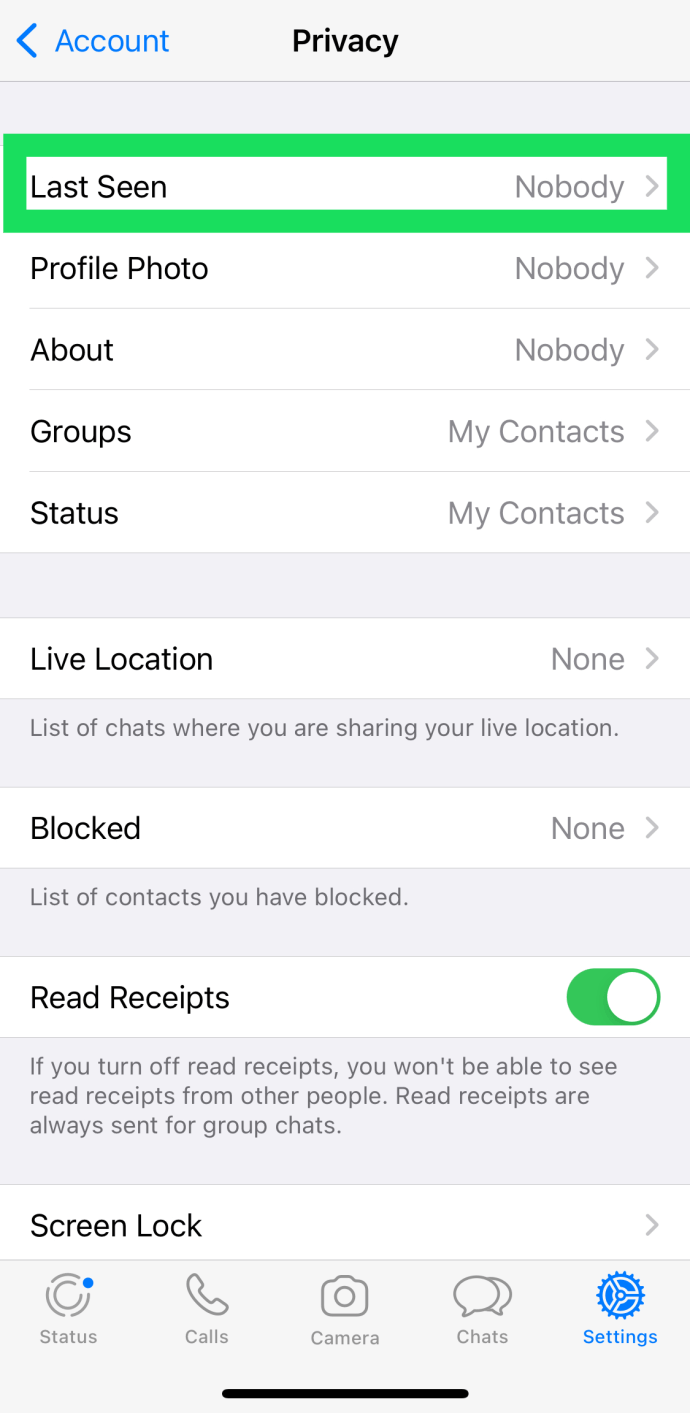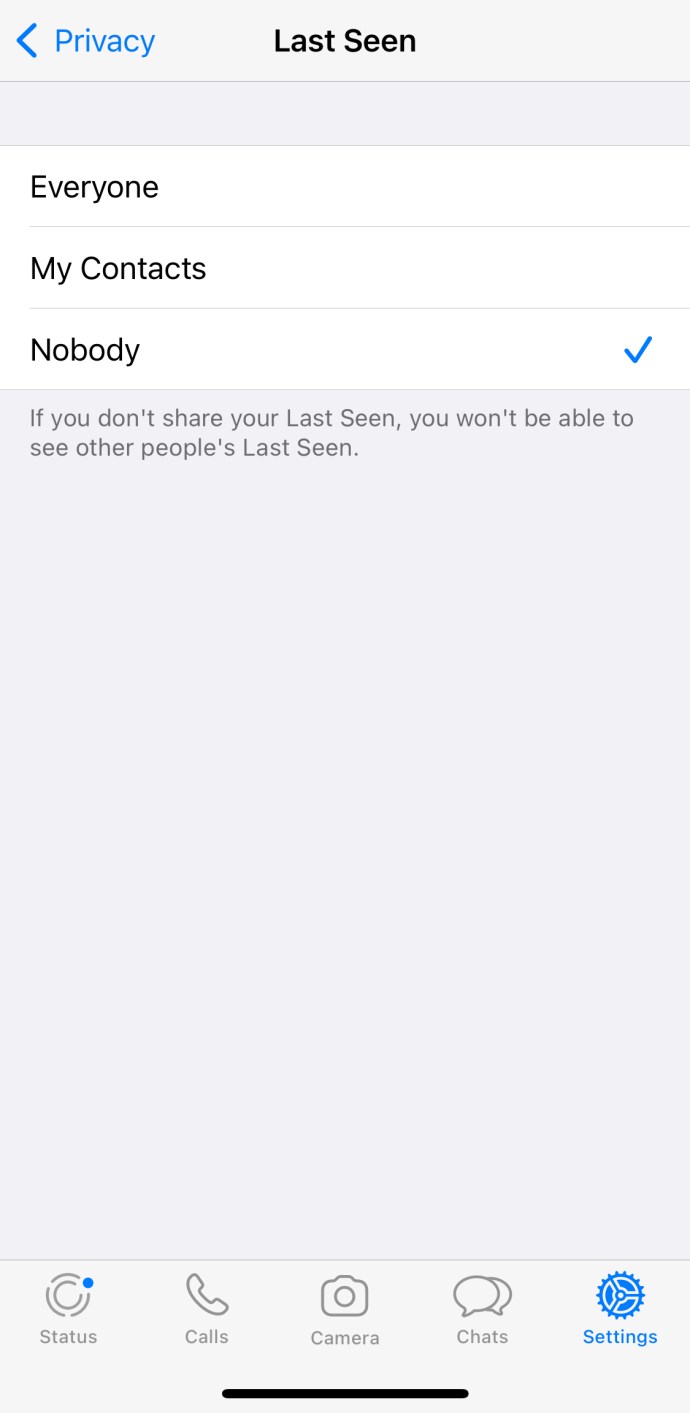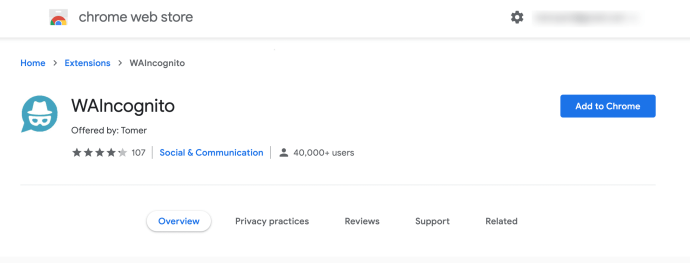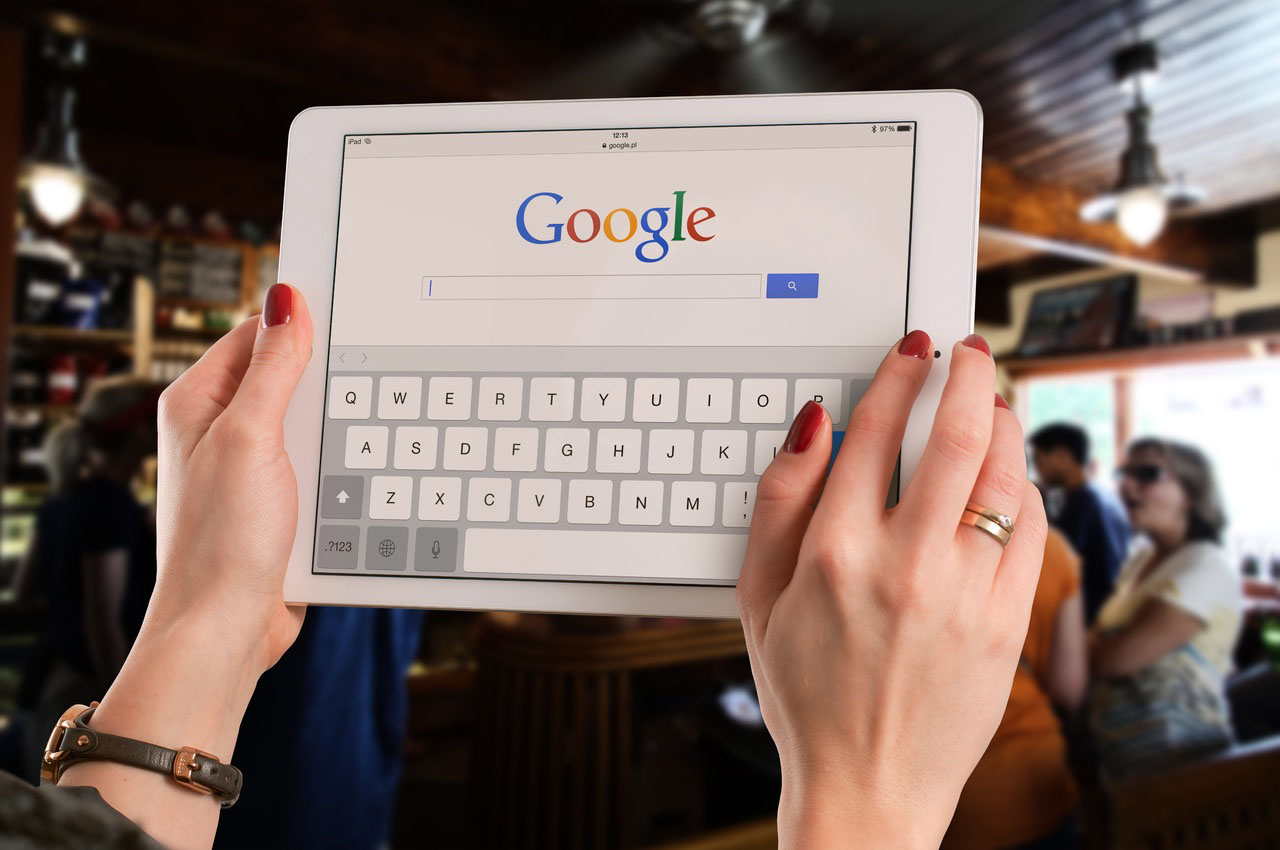WhatsApp'ta “Son Görülmenizi” Nasıl Gizlersiniz?
Mesajlaşma söz konusu olduğunda, WhatsApp bugün piyasadaki favori müşterilerimizden biridir. WhatsApp, iMessage dışında, mesajlaşmanın basitliğini günümüzün anlık mesajlaşma alanındaki gelişmelerle birleştirmek için en iyi uygulama gibi görünüyor. Okundu bilgileri, yazma göstergeleri ve daha fazlası gibi özellikleri içerir.

Bu özelliklerden biri, platformda birinin en son ne zaman görüldüğünü görme yeteneğidir. WhatsApp'ın içinde, şunları görüntüleyebilirsiniz: Son görülen Cihazınızın rehberinde kayıtlı herhangi birinin durumu, mesaj göndermek istediğiniz kişinin aktif ve çevrimiçi olup olmadığını görmenizi gerçekten kolaylaştırır.

Peki, bununla birlikte, WhatsApp kullanıcılarının "son görülme" durumlarını WhatsApp'taki insanlardan gizlemelerinin bir yolu var mı? Şaşırtıcı olmayan bir şekilde, Facebook'a ait bir uygulama için WhatsApp, her WhatsApp kullanıcısının deneyimlerini özelleştirmesine ve platformun genel kullanımını platformdaki her kişi için biraz daha benzersiz hale getirmesine olanak tanıyan çok çeşitli gizlilik seçenekleri ve ayarları sunar. Ama nereden başlıyorsun? Ve işleri olabildiğince özel kılmak için seçenekleriniz neler? Bunu öğrenmek için WhatsApp'ın içine bir göz atalım.
WhatsApp'ta 'Son Görülme' Nasıl Gizlenir
Neyse ki WhatsApp, 'Son Görülme' durumunuzu arkadaşlarınızdan ve profil ziyaretçilerinden gizlemeyi gerçekten kolaylaştırıyor. Belki birinin onları görmezden geldiğini düşünmesini istemiyorsun ya da yalnız kalmak istiyorsun. Her iki durumda da, bu bölümde bir Android ve iPhone'da 'Son Görülmenizi' nasıl gizleyeceğinizi göstereceğiz.
Bir Android Cihazda "Son Görülmeyi" Gizle
Android kullanıcıları, aşağıdaki adımları izleyerek 'Son Görülmelerini' kolayca gizleyebilir:
- WhatsApp'ı açın ve sağ üst köşedeki üç dikey noktaya dokunun.
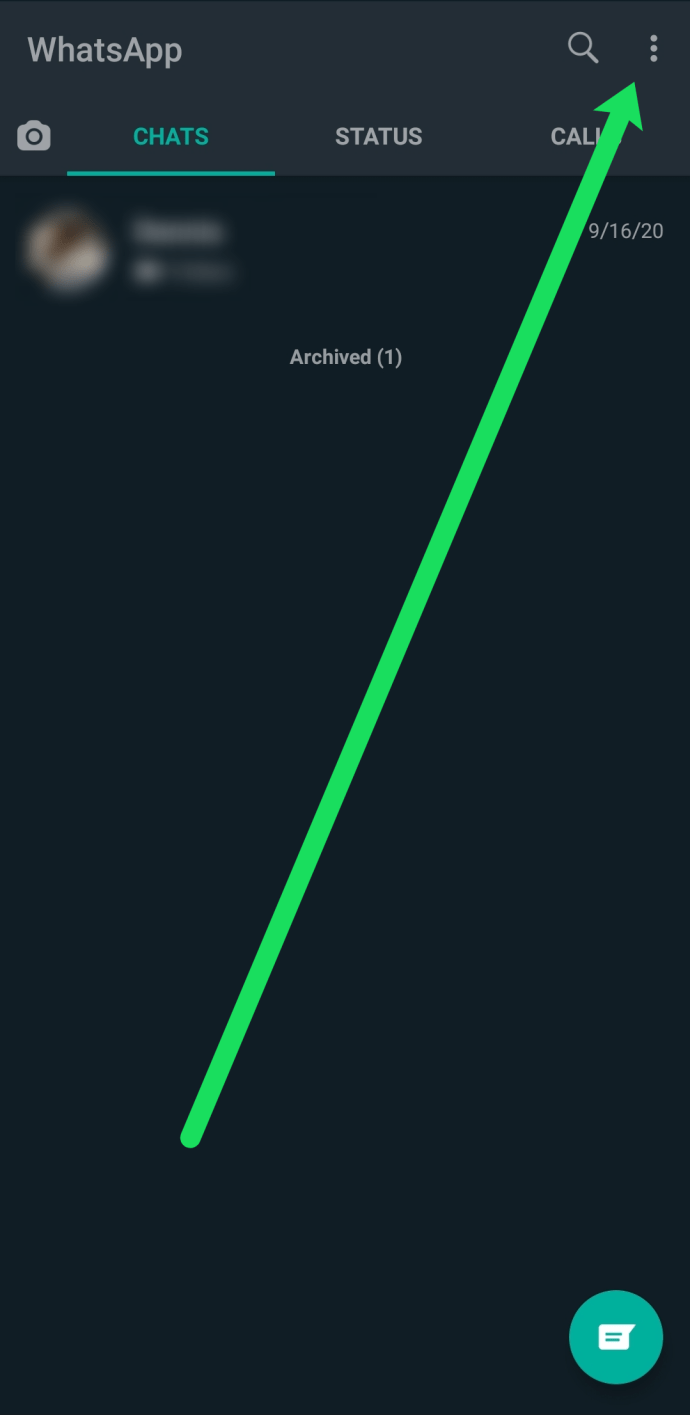
- Üzerine dokunun Hesap.
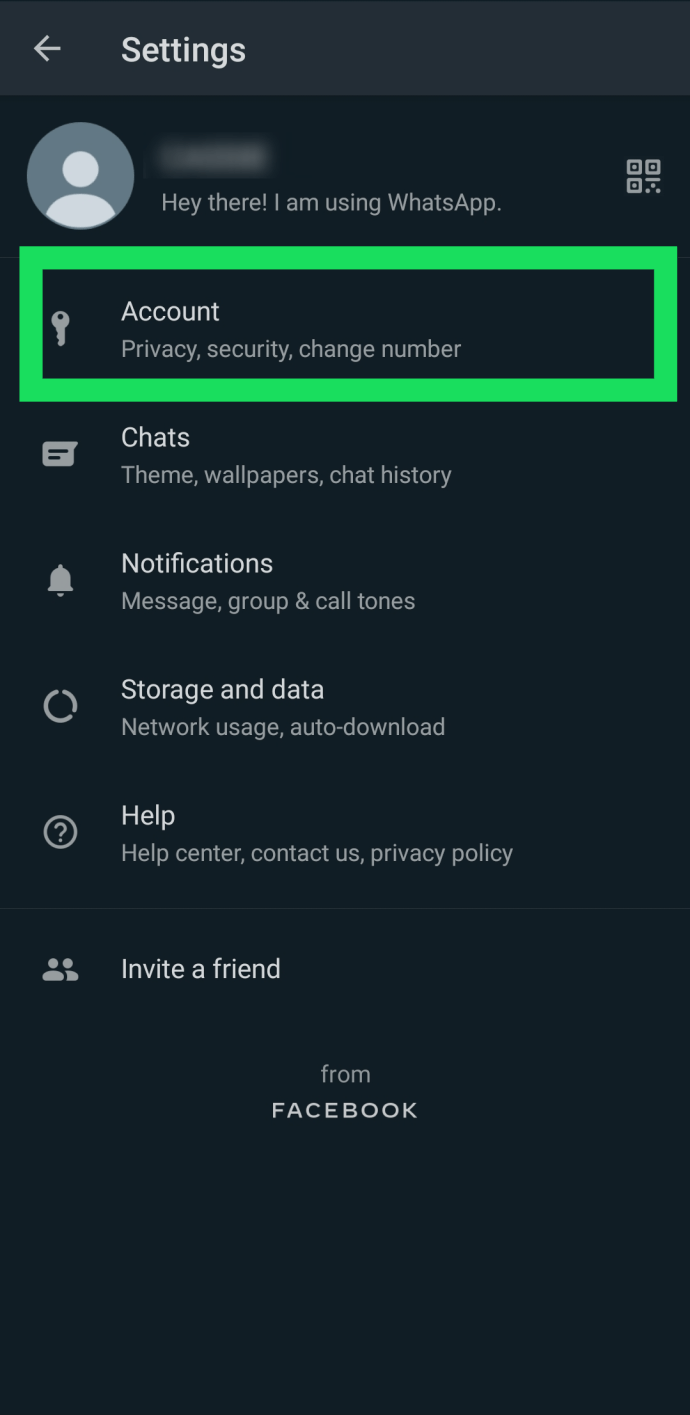
- Üzerine dokunun Mahremiyet.
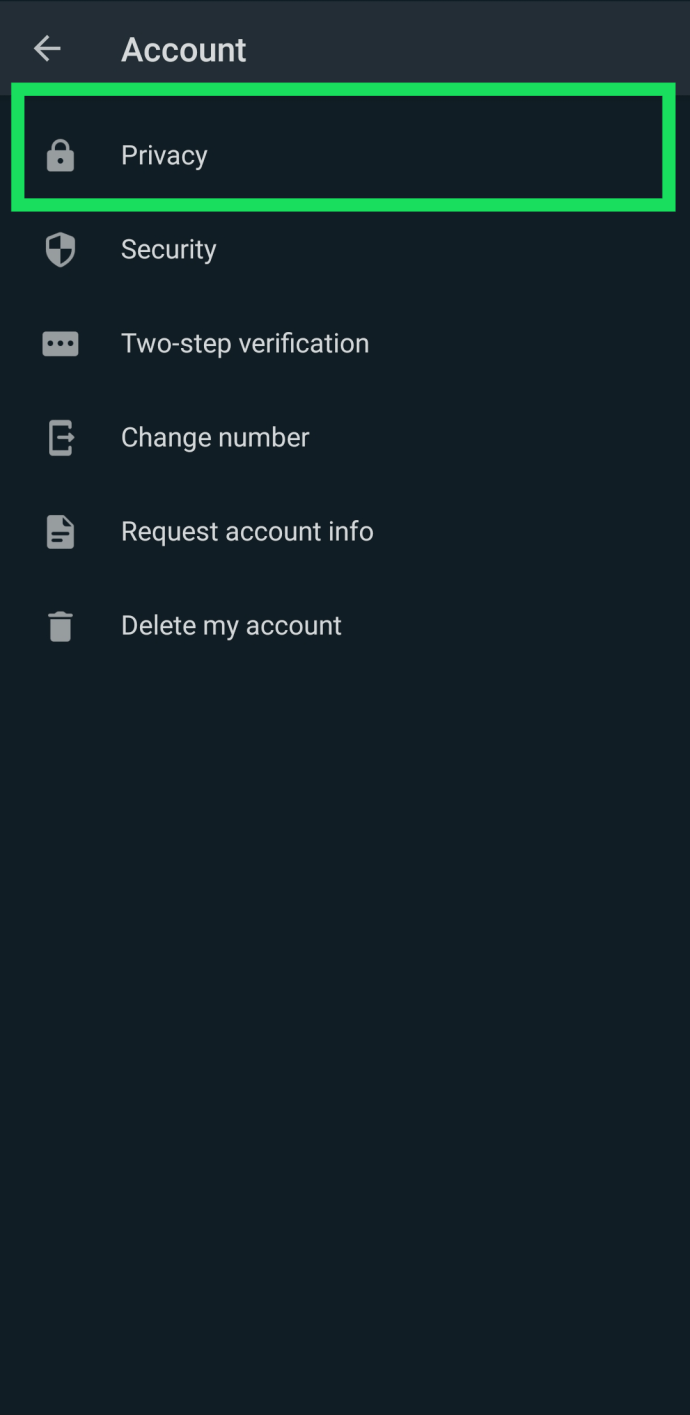
- Üzerine dokunun Son görülen.
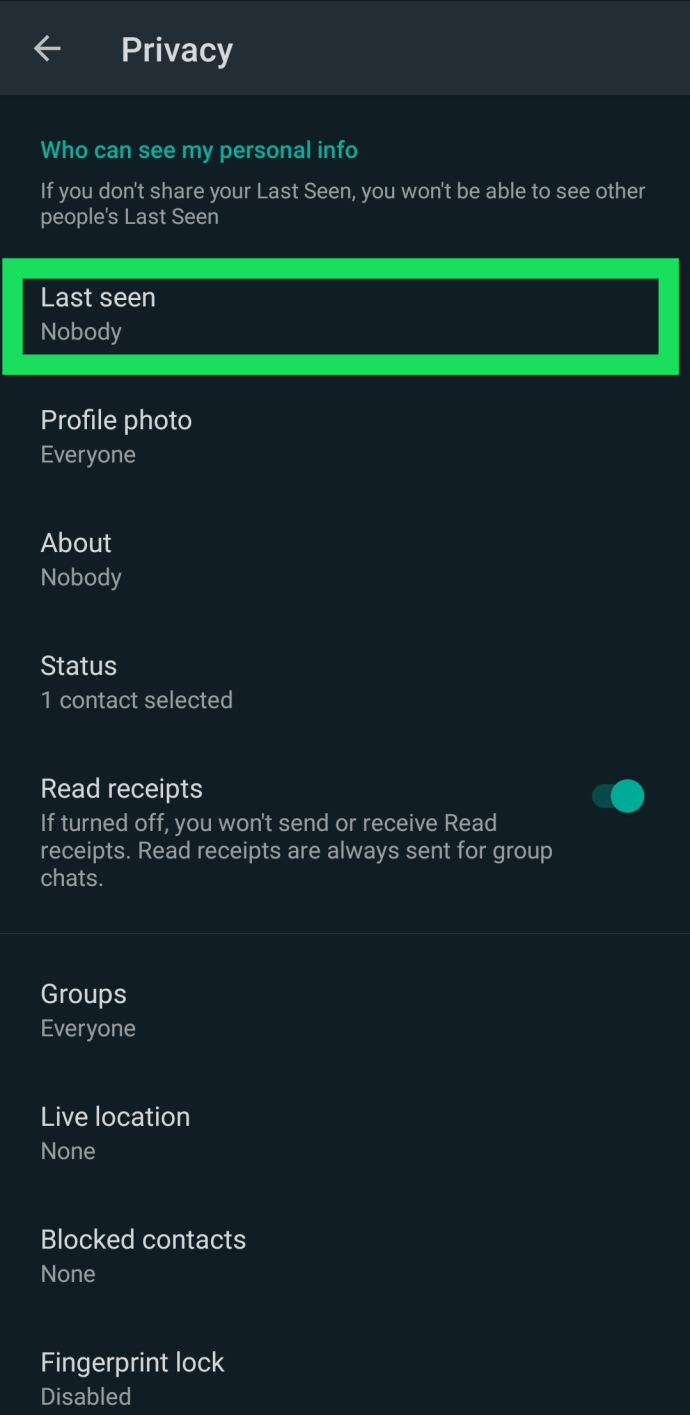
- Gizlilik ihtiyaçlarınıza uygun seçeneklerden birini seçin. arasından seçim yapabilirsiniz Herkes, Kişilerim veya Hiç Kimse.
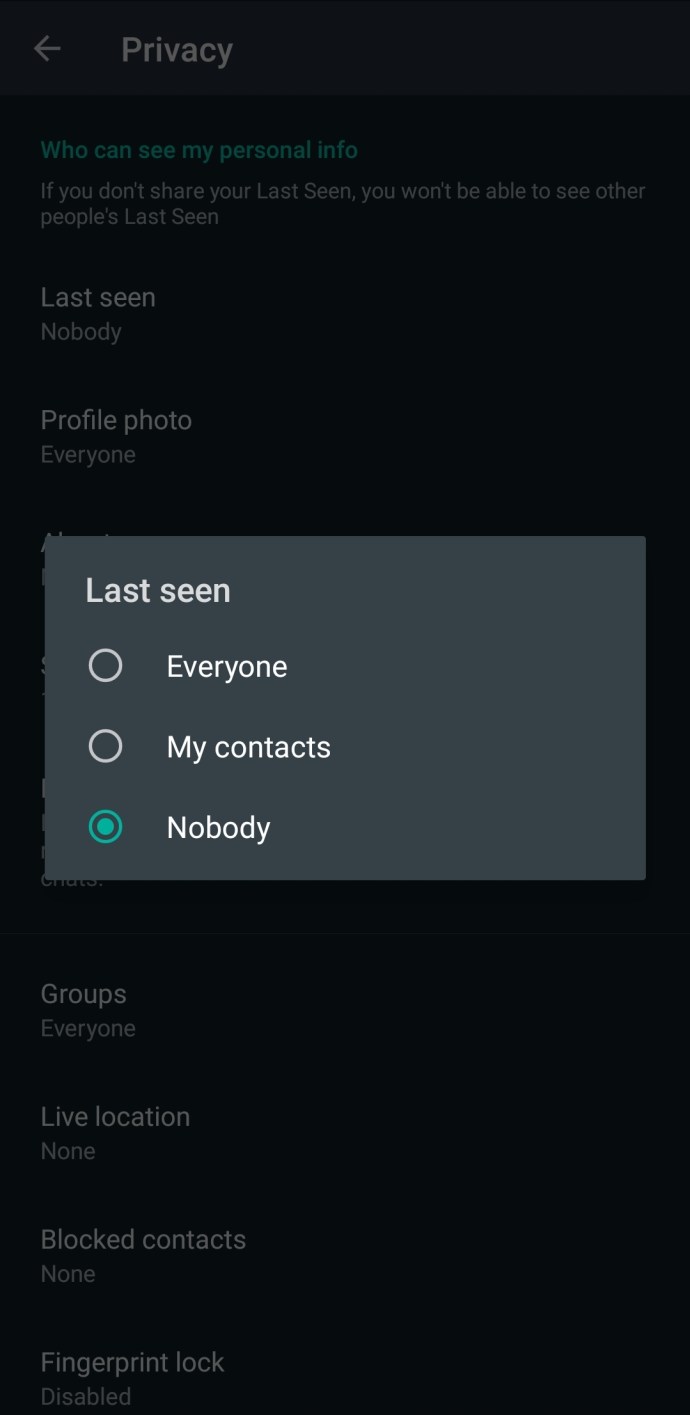
Yukarıdaki seçeneklerden birini seçtikten sonra kaydetmenize gerek yoktur. Değişiklikler hemen yürürlüğe girecek ve yalnızca seçtikleriniz 'Son Görülme' durumunuzu görecek.
Bir iPhone'da 'Son Görülme' Nasıl Gizlenir
iPhone kullanıcıları, 'Son Görülme' durumlarını başkalarından da gizleyebilir. İşte nasıl:
- WhatsApp'ı açın ve üzerine dokunun. Ayarlar sol altta.
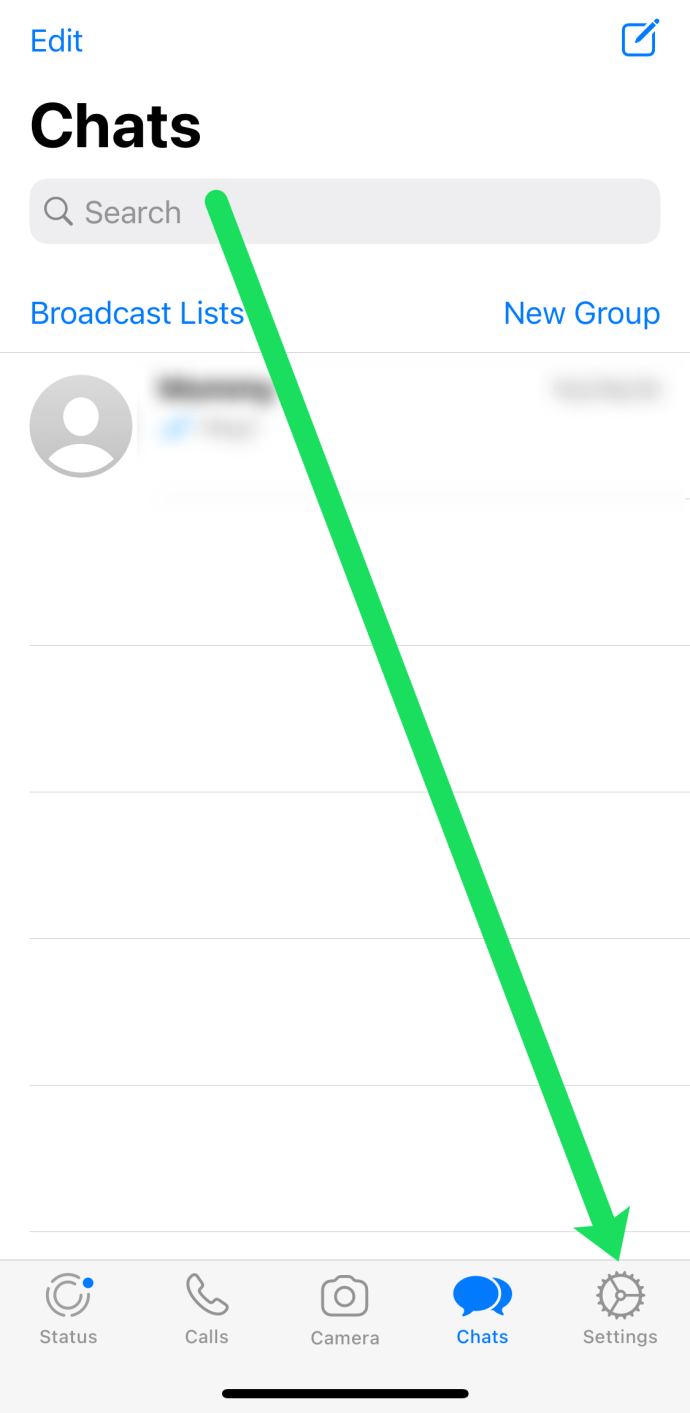
- Üzerine dokunun Hesap.
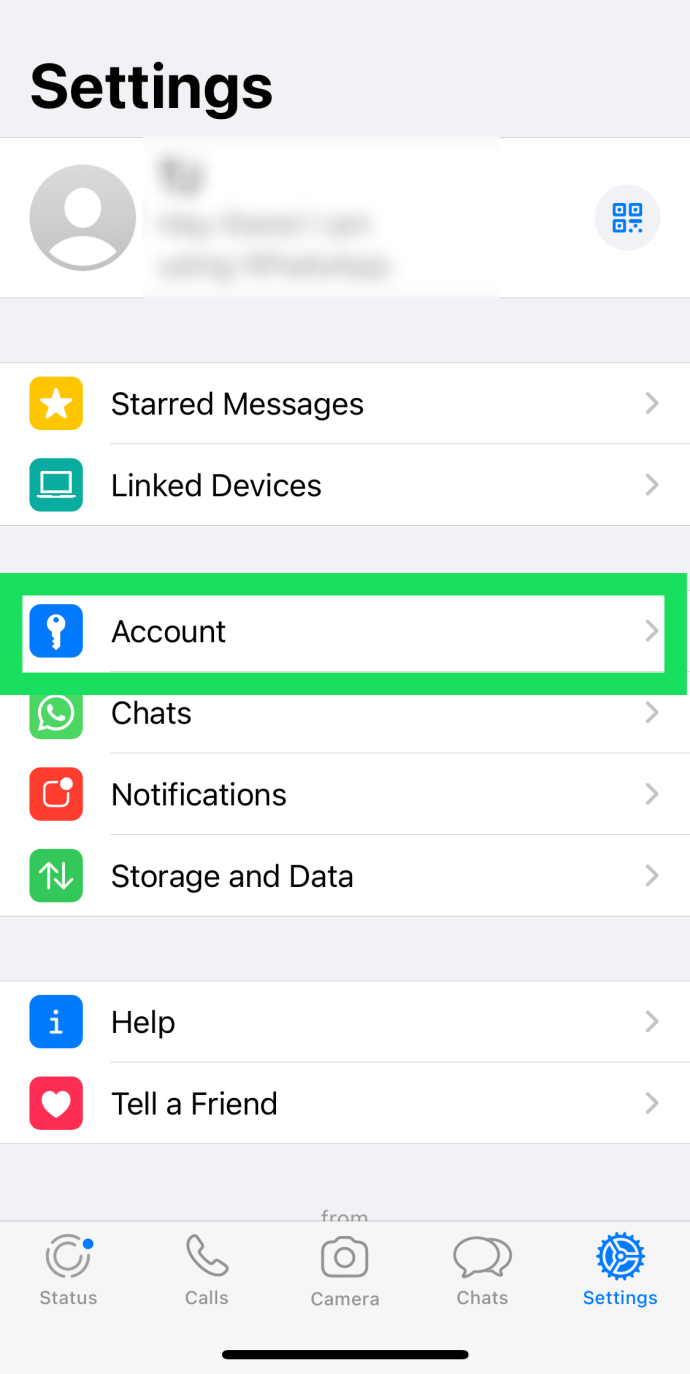
- Üzerine dokunun Mahremiyet.
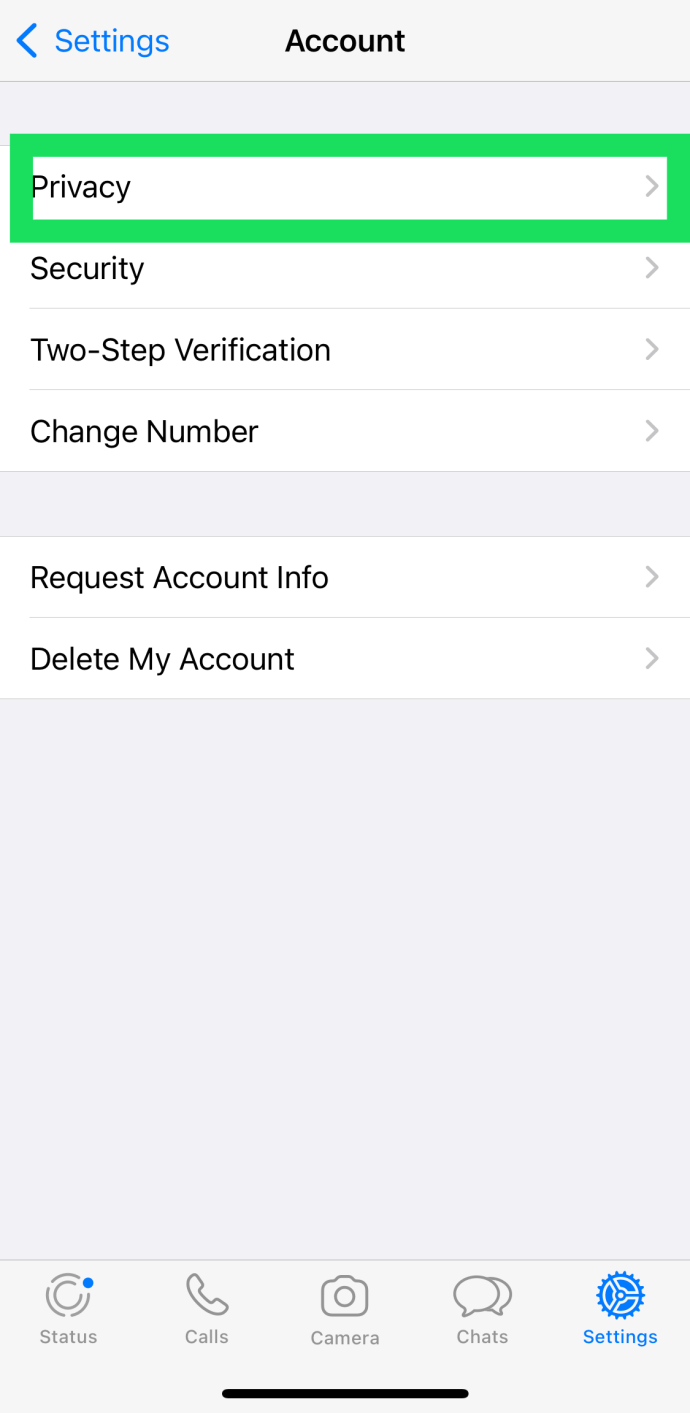
- Üzerine dokunun Son görülen.
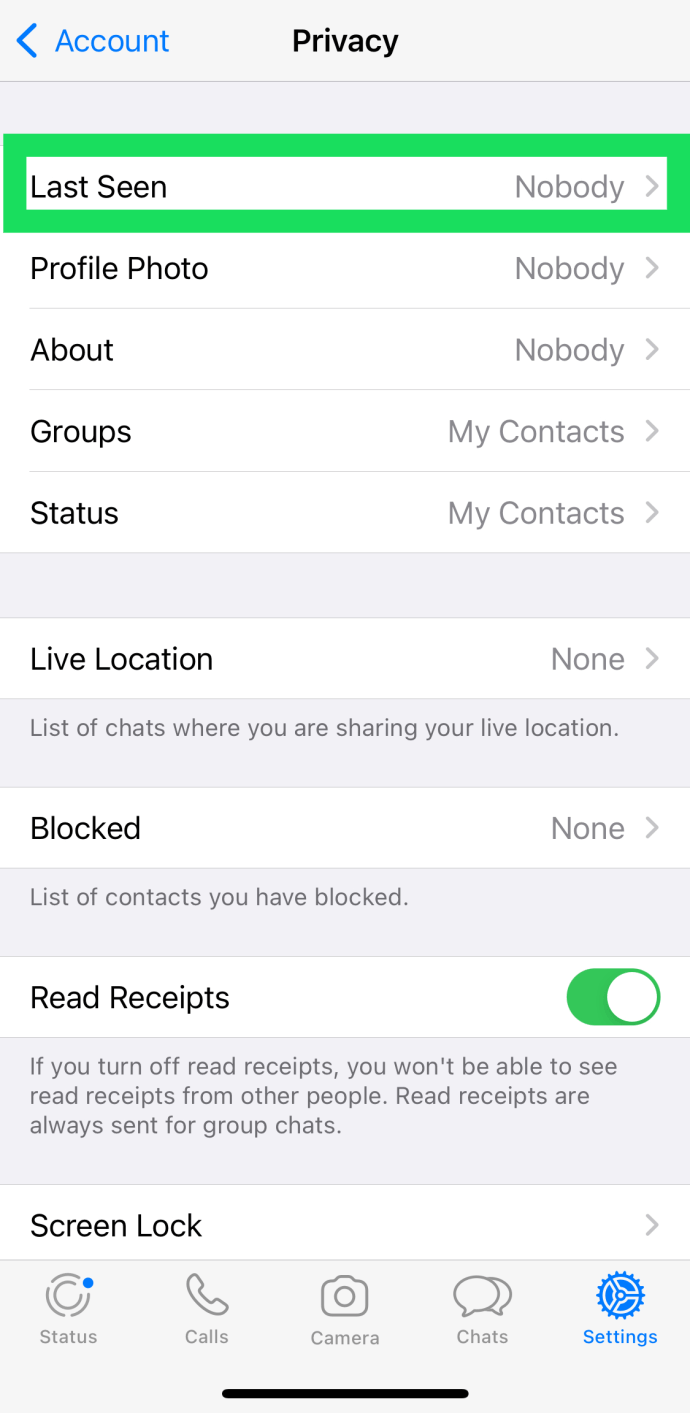
- Son olarak, bu sayfadaki seçeneklerden birini seçin. 'Son Görülme' durumunuzu herkesle, yalnızca kişilerinizle veya hiç kimseyle paylaşabilirsiniz.
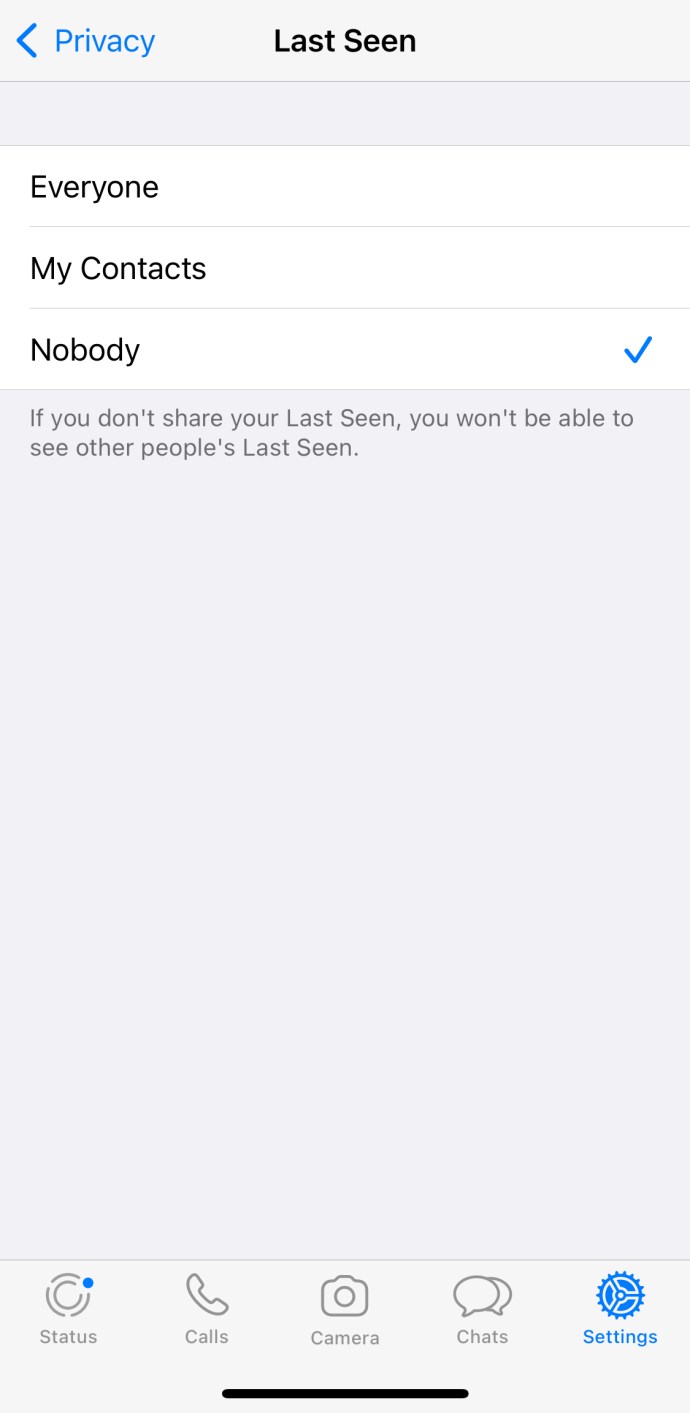
Artık sadece istediğiniz kişiler 'Son Görülme' durumunuzu görebilir. Aklında tut; bu değişiklikler hemen yürürlüğe girer.
WhatsApp Web'de 'Son Görülme' Nasıl Gizlenir
WhatsApp, PC ve Mac bilgisayarlarda da bir uygulama olarak mevcuttur. Ne yazık ki masaüstü uygulaması, kullanıcılara 'Son Görülme' durumlarını gizleme olanağı sunmuyor. Ancak, WhatsApp'ta başkalarıyla iletişim kurmak için bilgisayarınızı kullanmaya hazırsanız, WhatsApp Web'i ve basit bir geçici çözümü kullanabilirsiniz.
Yapmanız gerekenler:
- WAI Gizli uzantısını Chrome Tarayıcınıza ekleyin.
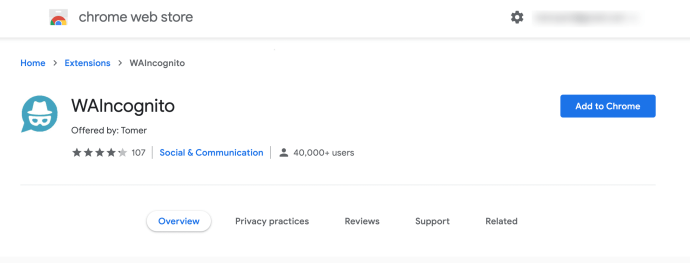
- Chrome'un sağ üst köşesindeki Uzantıyı tıklayın. WhatsApp Web açılacak ve başkalarına 'Son Görülme' durumunuzu göstermeden iletişim kurabileceksiniz.

WhatsApp'ın listesinin en altında çok yararlı bir şekilde belirttiği gibi, tüm kullanıcılardan "son görülme" ayarlarınızı kapatmak - olduğu gibi, "Hiç kimse" olarak ayarlamak, diğer insanların kendi "son görülmelerini görememenizi sağlar". " bilgi. Bu, insanların hizmetle ilgili başkalarının bilgilerini gizlice gözetlemesini engellemek için WhatsApp'ta yerleşik bir güvenlik özelliğidir. Temel olarak, kendi cihazınızdaki ayarı kapatmak istiyorsanız, bunun diğer kişilerin bilgilerini görmenize izin vermeyeceğini kabul etmeniz gerekir. Sorun olmazsa, ekranınızı "Hiç kimse" olarak ayarlayabilirsiniz ve bilgileriniz dünyadan gizlenecektir.
Kullanıcıları Engelleme
Platformdaki çevrimiçi etkinliğinizi kimsenin görmemesi için WhatsApp ayarlarınızı tamamen devre dışı bırakmak gerçek bir sürüklenme olabilir. Ne yazık ki, WhatsApp'ın yalnızca belirli kullanıcıların WhatsApp'taki etkinliğinizi görmesini engellemek için daha özelleştirilebilir ayarlara sahip olmaması, ancak bu özellik WhatsApp'ın istemcisine eklenene kadar, platformda "son görülen" görünümü özelleştirmek için gerçekten tek bir seçenek var. Bunun için engelleme özelliğini kullanmaya geçmeniz gerekecek.
WhatsApp'ta kullanıcıları engellemek, platformdaki başka bir kişiyle iletişimi tamamen devre dışı bırakmanıza, bu kişilerin çevrimiçi durumunuzu görme yeteneklerini kapatmanıza ve aynı anda diğer kullanıcıların görmesi için etkinliğinizi açık tutmanıza ve diğerlerinin etkinliklerini görmenize olanak tanır. . Kullanıcıları WhatsApp'ta engellemenin, kullanıcının son çevrimiçi durumunuzu görmesini engellemenin dışında başka sonuçları olduğu açıktır. Ayrıca size mesaj gönderemezler - mesajları gönderilmiş gibi görünecek, ancak asla okunmayacak ve onları asla görmeyeceksiniz - durum güncellemelerinizi görün veya WhatsApp profil resminizde herhangi bir değişiklik fark edin.

WhatsApp'ta birini engellemek için, uygulamada iletişim bilgilerini veya mesaj dizisini açın, sağ üst köşedeki menü çubuğuna (Android'de) veya ayarlar düğmesine (iOS'ta) dokunun ve “Engelle”ye dokunun. İstediğiniz zaman herhangi birinin engellemesini kaldırabilirsiniz, böylece bir kişinin engellemesini kaldırmaya karar verirseniz size bir kez daha ulaşabilirler. Ayrıca, WhatsApp engellediğiniz kişiye hesabının cihazınızdan kilitlendiğini bildirmez, bu nedenle engellediğiniz kişinin birkaç günlüğüne hesabınızı kapattığınızı öğrenmesi konusunda endişelenmeyin. asla bilemeyeceğim.
İkincil WhatsApp Yapmak
Bu nedenle, yukarıda belirtildiği gibi, WhatsApp hizmete kişi eklemek ve mesaj göndermek için telefon numaranıza güvenir. Uygulama, bir SMS istemcisi değil, bir mesajlaşma aracı olarak oluşturulmuş olmasına rağmen telefon numaranıza güvenir. Ancak aynı zamanda, cihazınız hesabınızla aynı telefon numarasını kullansa da kullanmasa da, WhatsApp kişilerinizi cihazınızın kişiler listesinden de alır. Bununla birlikte, alternatif bir WhatsApp hesabı oluşturarak, arkadaşlarınızla iletişim kurmak için alternatif bir WhatsApp numarasının kullanılmasına izin verirken ana hesabınızın etkinliğini gizleyebiliriz. Bu, etkinliğinizi aile üyelerinden, arkadaşlarınızdan ve hizmette kendi etkinliğinizi görmek istemediğiniz diğer kişilerden gizli tutmanıza yardımcı olurken aynı anda sizi "son görülme" özelliğini tamamen kapatmaya zorlamaz.
İhtiyacımız olan ilk şey alternatif bir telefon numarası. Size yeni veya geçici telefon numaraları vermek için pek çok uygulama mevcuttur ve bizim kişisel favorimiz Google Voice'tur. Google hesabınızla kaydolduğunuzda, konumunuza göre size yeni bir numara verilecektir. Ne yazık ki, Google Voice şu anda yalnızca Amerika Birleşik Devletleri'nden kaydedilebilir. Amerika Birleşik Devletleri dışındaki Google Voice numaralarına erişmenize yardımcı olacak çevrimiçi kılavuzlar ve menşe ülkenize dayalı popüler alternatif numara hizmetleri vardır. Amerika Birleşik Devletleri dışındaysanız ve Google Voice'a kaydolmak için VPN ve IP maskeleme kullanma olanağınız yoksa, çevrimiçi olarak herhangi bir saygın siteden favori ikincil numara hizmetinizi seçmekten çekinmeyin.
Pekala, Google Voice'taki yeni numaranızla veya seçtiğiniz herhangi bir yerel tabanlı hizmetle silahlandığınızda, yeni bir WhatsApp hesabı oluşturmaya başlamaya hazırsınız. Bu hizmeti test etmek için WhatsApp'ın Android sürümünü kullanacağız, bu nedenle mesafenizin iOS veya başka herhangi bir işletim sisteminde değişebileceğini unutmayın.

WhatsApp hesabınızdan tamamen çıkış yaparak başlayın. Alternatif olarak, yeni bir yüklemeyi garanti etmek için uygulamayı kaldırabilir ve App Store veya Play Store'dan yeniden yükleyebilirsiniz. WhatsApp için giriş ekranına ulaştığınızda, WhatsApp hesabınızı kaydetmek ve cihazınızı doğrulamak için telefon numaranızı isteyecektir. Mevcut telefon numaranızı girmek yerine, Google Voice üzerinden oluşturduğunuz ikincil numarayı veya tercih ettiğiniz ikincil numara hizmetini girin. “İleri” simgesine basın, WhatsApp sizi doğrulayacakları numara konusunda uyaracaktır. Numaranızı doğru girdiğinizden emin olun; cihazınıza doğru numaranın girildiğinden emin olduktan sonra bir sonraki adıma geçmek için “Tamam”a basın.

Bundan sonra WhatsApp, SMS mesajlarınızı görüntüleyerek doğrulama kodunuzu otomatik olarak algılamanızı ister. Bu genellikle bir onay kodunu manuel olarak girmeyi atlamak için kolay bir yöntem olsa da, WhatsApp'ın bunu yapmasına izin vermeyin. Metin, cihazınızın SMS gelen kutusuna değil de Google Voice numaranıza gittiğinden, WhatsApp kodu telefonunuzun içinden algılayamaz. Bunun yerine, kodu göndermek için “Şimdi Değil”e tıklayın. Alternatif gelen kutunuza kodunuzu aldıktan sonra, altı haneyi cihazınızdaki alana girin. Altıncı haneyi yazdığınızda, cihazınız numarayı otomatik olarak doğrulayacaktır. WhatsApp hesabınız için bir ad girmeniz istenecek (bu daha sonra her zaman değiştirilebilir; bu bir kullanıcı adı değildir) ve bu yapıldıktan sonra yeni gelen kutunuza gideceksiniz.
Alternatif numaranızı kullanmanıza rağmen, kişilerinizi cihazın içinden otomatik olarak görüntüleyebilirsiniz, ancak onlara alternatif numaranızı vermediğiniz veya servis aracılığıyla mesajlaşmaya başlamadığınız sürece adınızı hesabınızda görmeyeceklerini unutmayın. Bu, arkadaşlarınızla özel olarak iletişim kurmayı kolaylaştırırken, aynı anda hesaptaki etkinliğinizi gizli tutar; bu, birçok WhatsApp kullanıcısı için, aktif olduğunuzda göz kulak olmak isteyen herkesten uzaklaşmanın mükemmel bir yoludur. ve çevrimiçi. Özellikle aynı anda iki WhatsApp hesabına giriş yapamadığınız için biraz güçlükle geliyor, ancak birçok kullanıcı için mesajlaşma platformunda gördüğümüz sınırlamaları aşmanın en iyi yollarından biri.
Birçok yönden, WhatsApp şu anda mobildeki en iyi mesajlaşma platformlarından biridir. Mesajlarınızın okundu bilgilerini görmeyi, hem bireysel hem de grup mesajlarına resim ve video göndermeyi ve elbette herhangi bir zamanda kimin aktif olup olmadığını görmeyi kolaylaştırır. Elbette, aktif olup olmadığınız hakkında her zaman dünyaya bilgi yaymak istemezsiniz ve bu nedenle WhatsApp, gizlilik ayarlarınızda “son görülme” seçeneğini devre dışı bırakmanıza izin veren ayarları uygulamaya yerleştirmiştir. Bu sizin için yeterli kontrol değilse veya belirli kişileri engellemeyi tercih ediyorsanız, WhatsApp'taki kullanıcıları kişisel bilgilerinizi gizlemek için engellemek kolaydır. Ve elbette, gerçek kimliğinizi gizlemek için her zaman yeni bir WhatsApp hesabı başlatma seçeneği vardır, bu, ücretsiz bir alternatif numaranız olduğunda yapılması gerçekten kolay bir şeydir.
Sıkça Sorulan Sorular
WhatsApp gizliliğiyle ilgili daha fazla sorunuzu yanıtlamak için bu bölümü ekledik.
Whatsapp ne zaman çevrimiçi olduğumu kabul eder?
WhatsApp'ın "Son Görülme" veya etkin durumu, yalnızca uygulama işletim sisteminizin ön planındayken açılır. Bu, sistemin yalnızca arka planda çalışırken değil, uygulama ekranınızda açıkken çevrimiçi olduğunuzu (veya çevrimiçi olduğunuzu) kabul edeceği anlamına gelir.
'Son Görülme' durumumu gizlersem, kullanıcılar hala çevrimiçi olduğumu görebilir mi?
Evet. 'Son Görülme' durumunuzun kullanıcılara WhatsApp'ı en son ne zaman kullandığınızı söylerken, 'Çevrimiçi' durumu şu anda uygulamayı kullandığınızı gösterir. Ne yazık ki, uygulamayı aktif olarak kullanıyorsanız, diğerleri aslında çevrimiçi olduğunuzu görecektir.